IPad: วิธีการใส่หรือถอดซิมการ์ด
เรียนรู้วิธีการเข้าถึงซิมการ์ดบน Apple iPad ด้วยบทเรียนนี้.

iPhone ที่ไม่รับสายอาจทำให้คุณหงุดหงิดได้ คุณสามารถสลับไปใช้แอปส่งข้อความด่วน เช่น WhatsApp หรือ Telegram ชั่วคราวเพื่อรับสายได้ แต่ไม่ใช่วิธีแก้ปัญหาที่ดีสำหรับทุกคน ก่อนที่คุณจะพลาดสายสำคัญ ให้ใช้เคล็ดลับด้านล่างเพื่อเปิดใช้งานบริการเซลลูลาร์บน iPhone
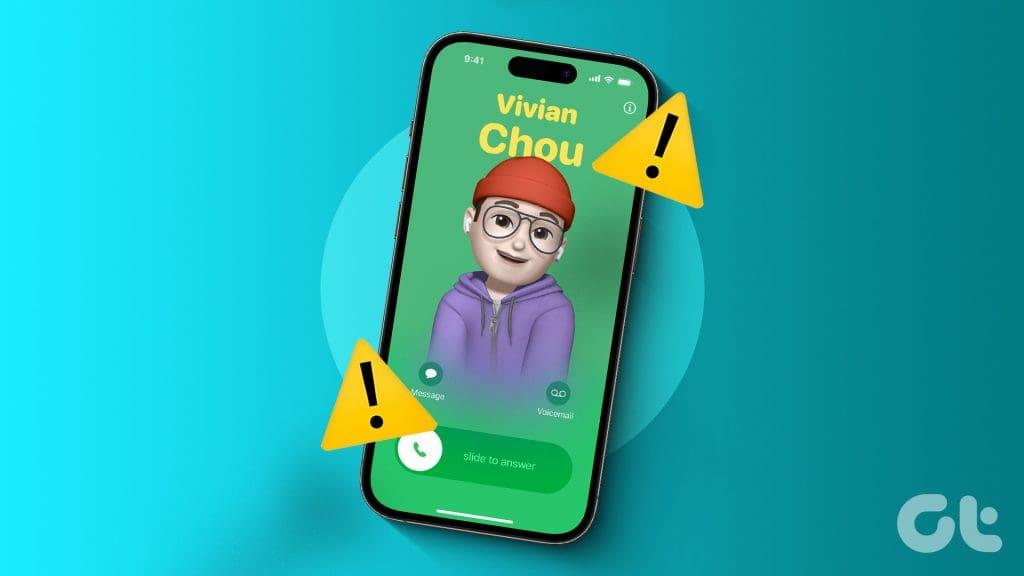
ปัจจัยหลายประการอาจส่งผลต่อความสามารถในการโทรของ iPhone ของคุณ ปัญหาอาจเกิดจากปัญหาเกี่ยวกับซิม การตั้งค่าเครือข่ายไม่ถูกต้อง การหยุดทำงานฝั่งเซิร์ฟเวอร์ และอื่นๆ มาเริ่มกันเลย.
การอัปเดต iOS ล่าสุดอาจทำให้ระบบซิมการ์ดในโทรศัพท์ของคุณเสียหาย และอาจส่งผลให้เกิดปัญหากับฟังก์ชันการโทรของโทรศัพท์หรือสายหลุด การติดตั้งซิมการ์ดใหม่สามารถช่วยแก้ไขปัญหานี้ได้ นอกเหนือจากการรีเฟรชระบบซิมการ์ดแล้ว ยังตัดความเป็นไปได้ที่ซิมการ์ดจะหลวมอีกด้วย
การปรับแต่งนี้ยังแก้ไขข้อบกพร่องอื่น ๆ ที่เกี่ยวข้องกับเครือข่ายบนโทรศัพท์ด้วย ดังนั้น จึงควรพิจารณาเป็นหนึ่งในวิธีแก้ปัญหาแรก ๆ ที่เป็นไปได้ที่ควรลองใช้ ก่อนถอดซิมการ์ด ให้ปิดโทรศัพท์โดยสมบูรณ์
iPhone ที่ไม่รับสายอาจมีสาเหตุมาจากความผิดพลาดในการตั้งค่าเครือข่าย

เปิดแอปการตั้งค่าบน iPhone ของคุณแล้วสลับเป็นโหมดเครื่องบิน รอห้าวินาทีแล้วปิดโหมดเครื่องบิน ตรวจสอบว่า oPhone ของคุณเริ่มรับสายหรือไม่
คุณหรือลูกน้อยของคุณเปิดโหมดห้ามรบกวนบน iPhone โดยไม่ได้ตั้งใจหรือไม่ ? ในกรณีเช่นนี้ คุณจะไม่สามารถรับการแจ้งเตือนและการโทรจากผู้อื่นได้ คุณสามารถปัดลงจากมุมขวาบนแล้วปิดโหมดห้ามรบกวน ผู้คนส่วนใหญ่เปิดใช้งานตัวเลือกนี้ในฟังก์ชั่นหรือการประชุมแบบเงียบแล้วลืมปิดมัน
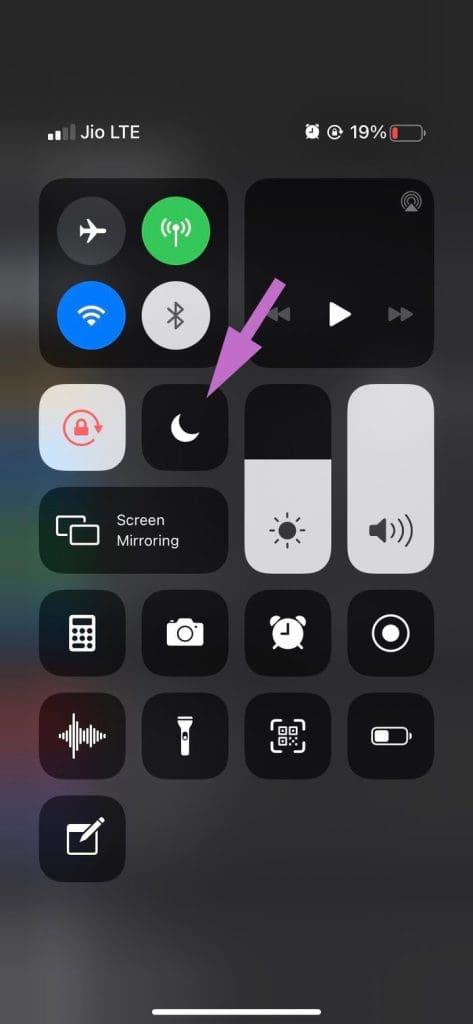
หากคุณเคยบล็อกหมายเลขใดๆ บน iPhone ไว้ก่อนหน้านี้ พวกเขาจะไม่สามารถโทรหาคุณได้ คุณต้องตรวจสอบให้แน่ใจว่าหมายเลขโทรศัพท์ของผู้รับไม่ได้ถูกเพิ่มลงในรายการบล็อก iPhone ทำตามขั้นตอนด้านล่างเพื่อล้างรายการบล็อกบน iPhone ของคุณ
ขั้นตอนที่ 1:เปิดแอปการตั้งค่าบน iPhone ของคุณ
ขั้นตอนที่ 2:เลื่อนลงไปที่เมนูโทรศัพท์
ขั้นตอนที่ 3:เลือกผู้ติดต่อที่ถูกบล็อก จากเมนูต่อไปนี้ ปัดไปทางซ้ายบนหมายเลขโทรศัพท์มือถือและปลดบล็อกผู้ติดต่อ
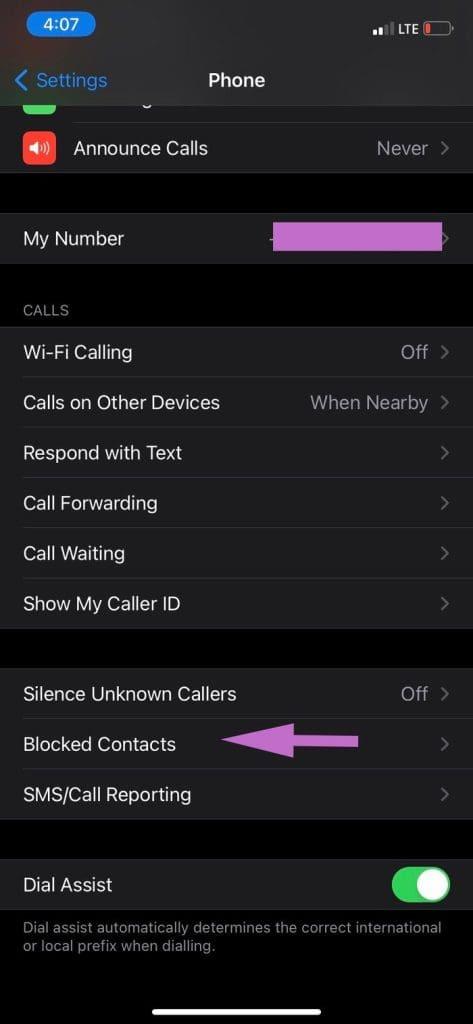
ผู้ให้บริการบางรายเสนอบริการเสริมการบล็อคการโทรและการระบุตัวตน หากคุณเปิดใช้งานตัวเลือกนี้อาจบล็อกการโทรบน iPhone ของคุณ ต่อไปนี้เป็นวิธีปิดการใช้งาน
ขั้นตอนที่ 1:เปิดการตั้งค่าบน iPhone และเลื่อนไปที่โทรศัพท์
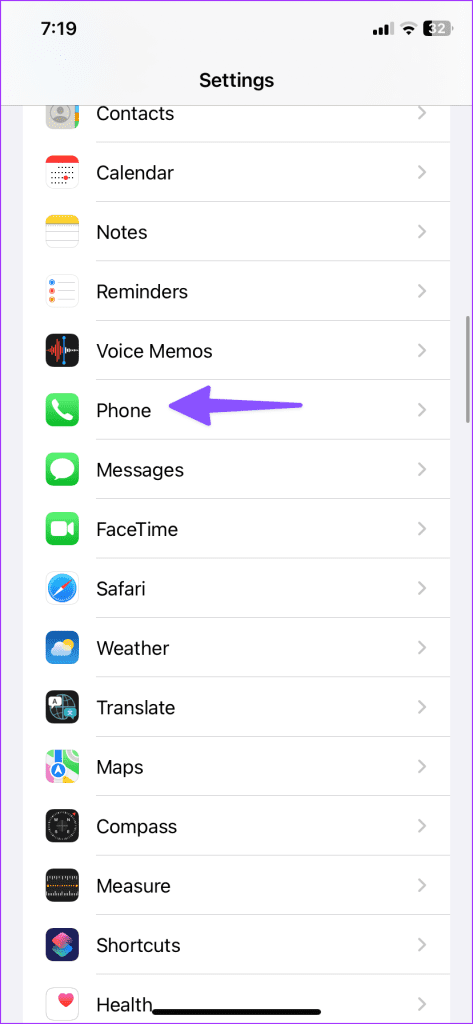
ขั้นตอนที่ 2:เลือกการบล็อกการโทรและการระบุตัวตน
ขั้นตอนที่ 3:ปิดการใช้งานตัวเลือกจากเมนูต่อไปนี้
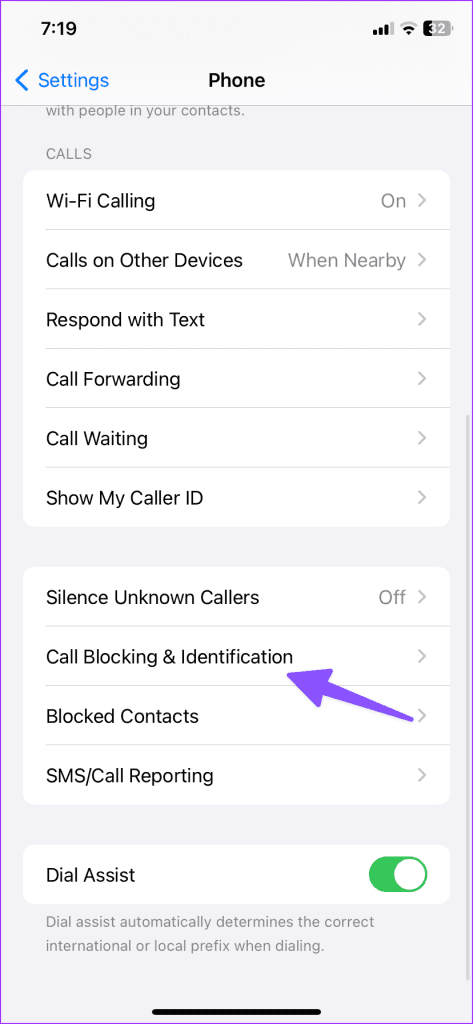
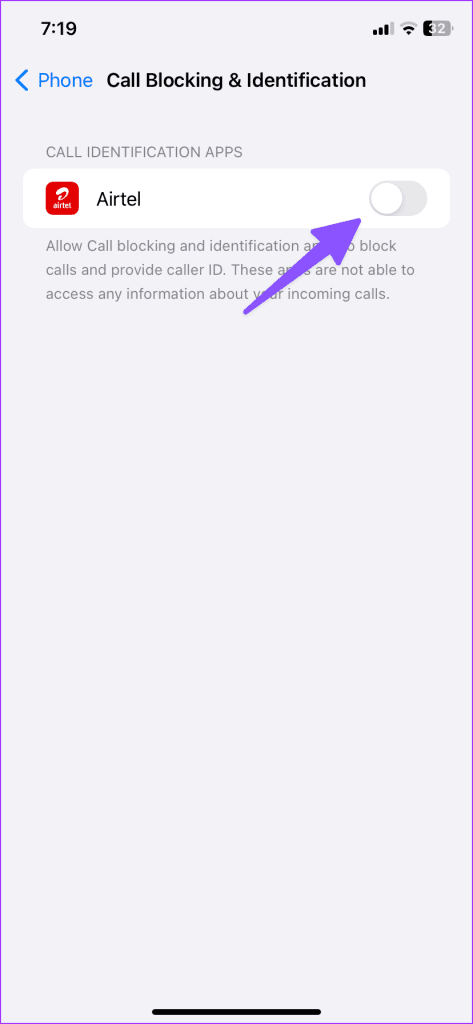
คุณใช้แอปบล็อกการโทรของบุคคลที่สามเช่น Truecaller หรือไม่? อาจรบกวนสายเรียกเข้าบน iPhone คุณควรลบแอพดังกล่าวบน iPhone ของคุณ คุณยังสามารถปิดการใช้งานได้จากการตั้งค่าโทรศัพท์
ขั้นตอนที่ 1:เปิดการตั้งค่าและเลื่อนไปที่โทรศัพท์
ขั้นตอนที่ 2:เลื่อนไปที่การบล็อกการโทรและการระบุตัวตน
ขั้นตอนที่ 3:ปิดใช้งานการสลับ Truecaller
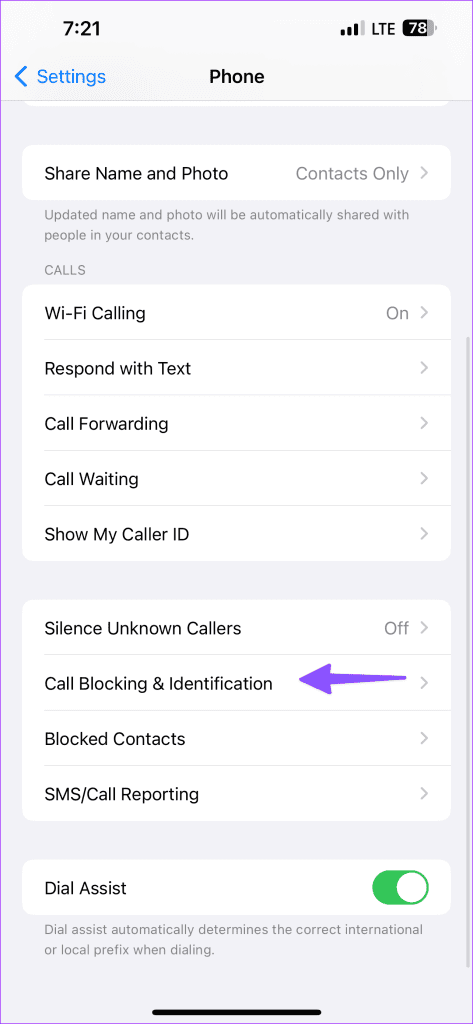
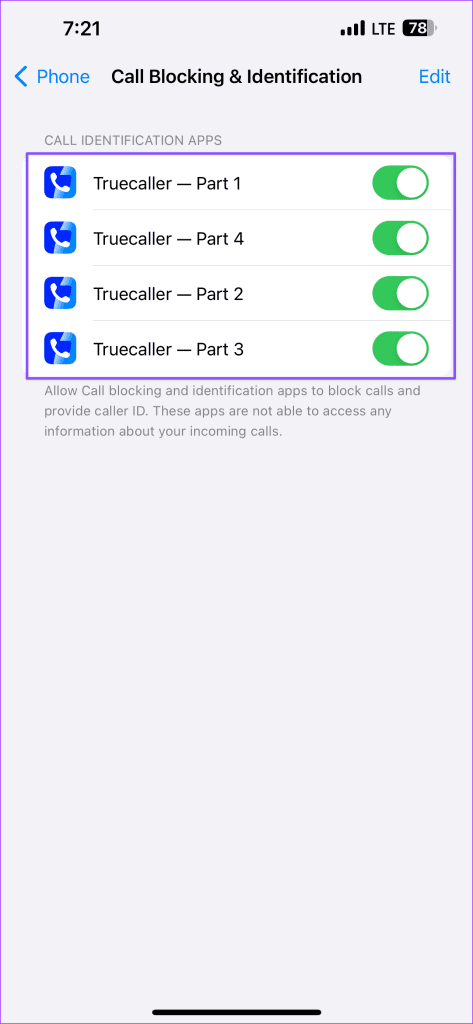
หากแผนบริการของผู้ให้บริการของคุณหมดอายุ สายโทรศัพท์จะไม่ผ่าน iPhone คุณต้องอัปเดตแผนบริการของผู้ให้บริการของคุณ หากเลยวันครบกำหนดชำระบิลค่าโทรศัพท์ของคุณแล้ว ให้ชำระเงินเพื่อเปิดใช้งานบริการการโทรบน iPhone
ผู้ให้บริการของคุณประสบปัญหาไฟดับฝั่งเซิร์ฟเวอร์หรือไม่? คุณอาจประสบปัญหาในการรับหรือส่งสายและข้อความ คุณสามารถไปที่Downdetectorและค้นหาผู้ให้บริการของคุณ คุณอาจสังเกตเห็นกราฟการหยุดทำงานและการร้องเรียนจากผู้ใช้ในระดับสูง คุณต้องรอให้ผู้ให้บริการของคุณแก้ไขปัญหาฝั่งเซิร์ฟเวอร์แล้วลองอีกครั้งหลังจากผ่านไปสองสามชั่วโมง
คุณปิดการแจ้งเตือนทางโทรศัพท์บน iPhone โดยไม่ได้ตั้งใจหรือไม่? ถึงเวลาเปิดใช้งานตัวเลือกจากการตั้งค่า iPhone
ขั้นตอนที่ 1:ไปที่แอพ Phone ในการตั้งค่า iPhone
ขั้นตอนที่ 2:เลือกการแจ้งเตือน
ขั้นตอนที่ 3:เปิดใช้งานการสลับอนุญาตการแจ้งเตือน
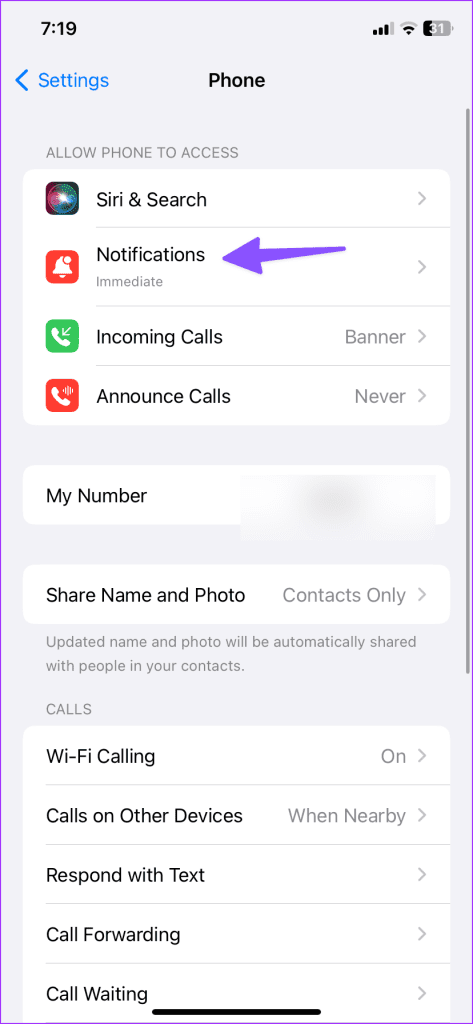
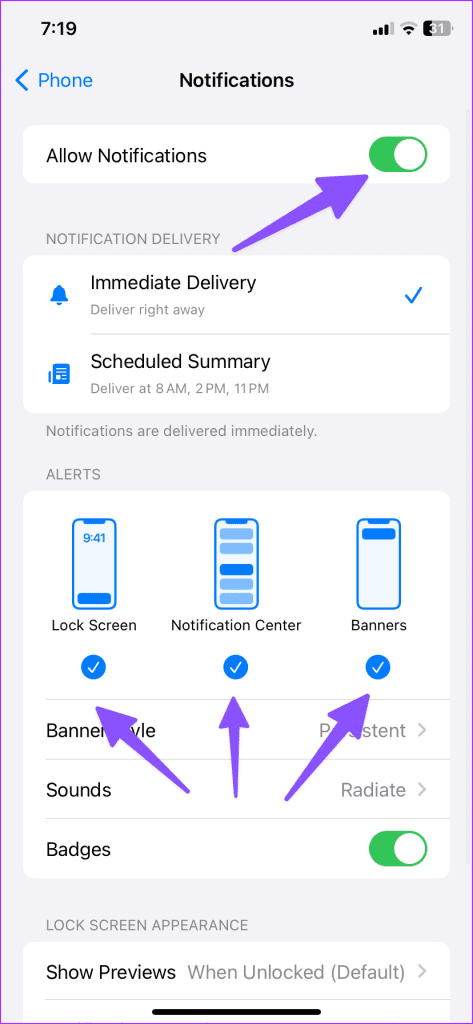
แตะเครื่องหมายถูกด้านล่างแบนเนอร์ หน้าจอล็อค และศูนย์การแจ้งเตือน
หากหูฟังบลูทูธหรือ TWS ของคุณเชื่อมต่อกับ iPhone โทรศัพท์ของคุณจะดังบนอุปกรณ์ที่เชื่อมต่อ คุณต้องปิดการใช้งานบลูทูธจากเมนูศูนย์ควบคุมแล้วลองอีกครั้ง
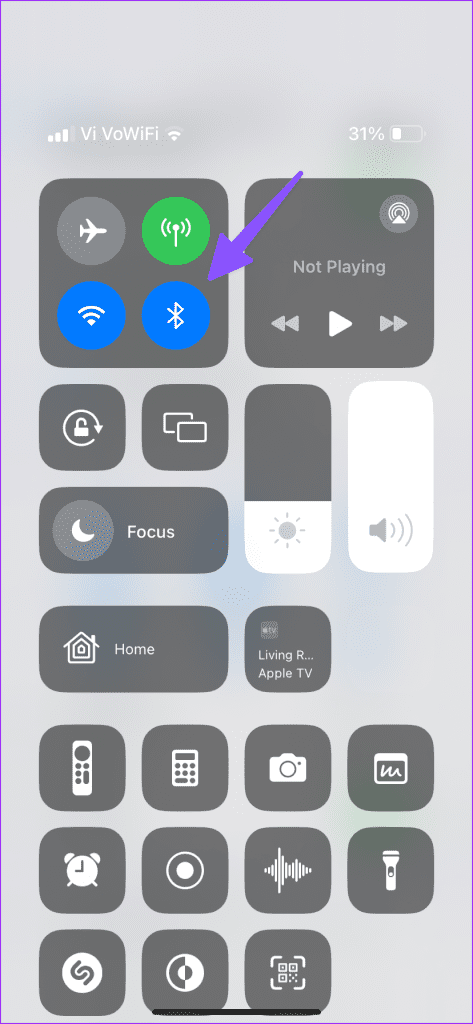
คุณควรปิดการใช้งานการโอนสายบน iPhone ของคุณและเริ่มรับสายโดยไม่มีปัญหาใด ๆ
ขั้นตอนที่ 1:ไปที่เมนูโทรศัพท์ในการตั้งค่า iPhone
ขั้นตอนที่ 2:แตะการโอนสาย ปิดการใช้งานตัวเลือกจากเมนูต่อไปนี้
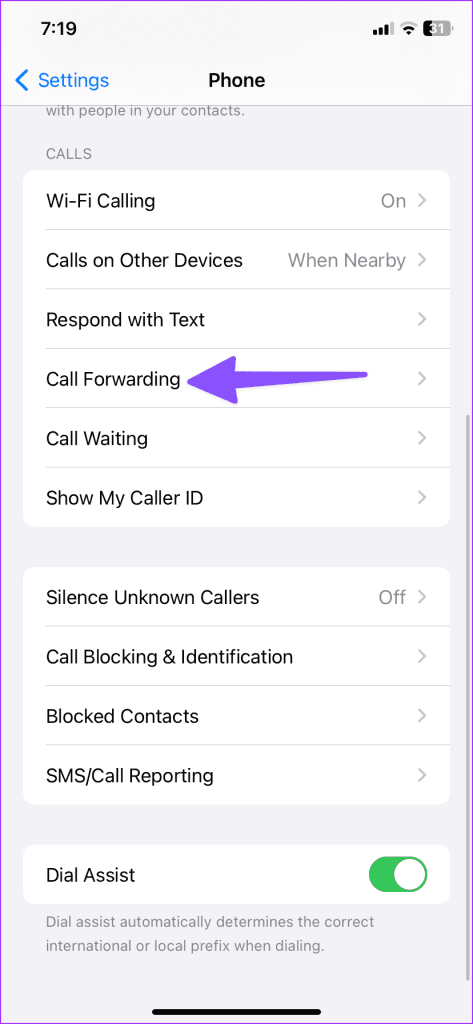
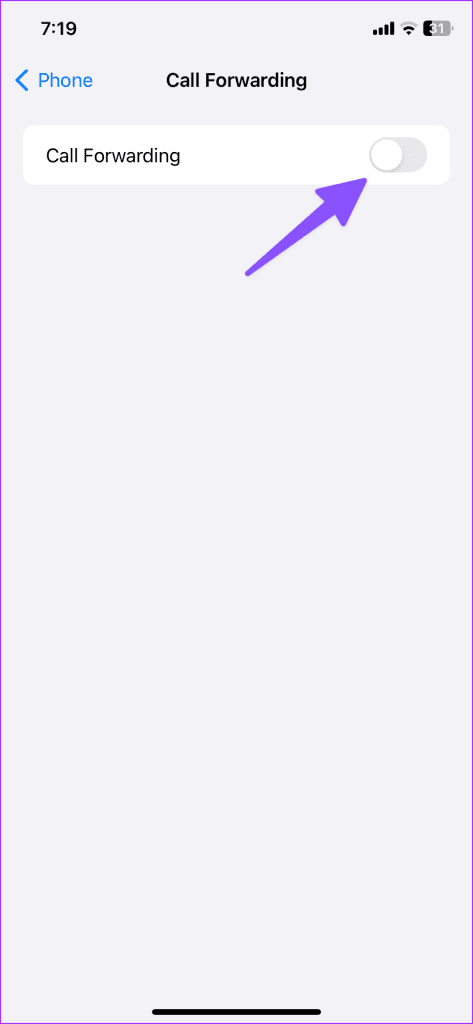
iOS มีเครื่องมือที่มีประโยชน์สำหรับปิดเสียงผู้โทรที่ไม่รู้จักบน iPhone หากคุณเปิดใช้งานตัวเลือกนี้บนโทรศัพท์ของคุณ ระบบจะปิดเสียงหมายเลขที่ไม่รู้จักโดยอัตโนมัติ คุณควรปิดการใช้งานตัวเลือก
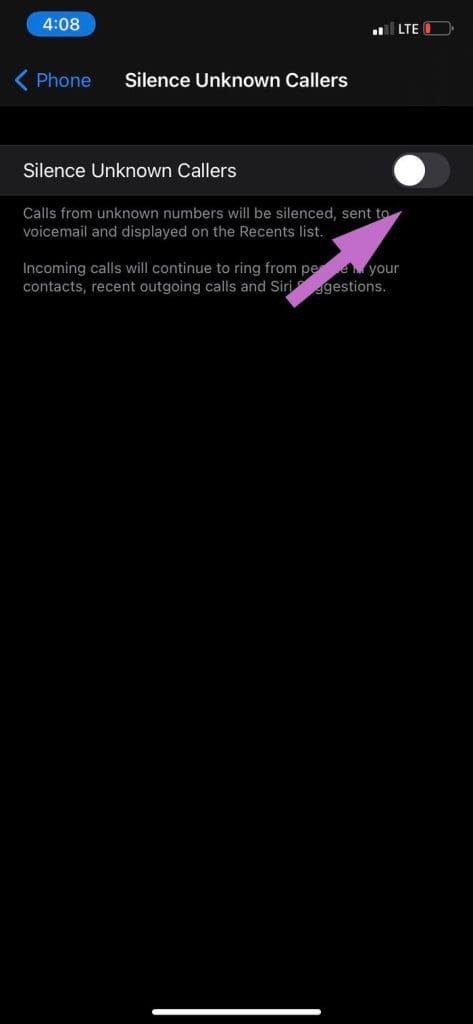
เปิดแอปการตั้งค่าบน iPhone ไปที่โทรศัพท์ > ปิดเสียงผู้โทรที่ไม่รู้จัก และปิดตัวเลือก
ปัญหาเกี่ยวกับเครือข่ายที่ไม่สามารถแก้ไขได้ด้วยการปรับแต่งครั้งแรก มักต้องมีการรีเซ็ตเครือข่าย โปรดทราบว่าการรีเซ็ตการตั้งค่าเครือข่ายจะลบการกำหนดค่าเครือข่ายปัจจุบันทั้งหมดของคุณ จากนั้นจึงคืนค่าเครือข่ายเริ่มต้น เครือข่าย Wi-Fi และการเชื่อมต่อบลูทูธที่บันทึกไว้ทั้งหมดจะถูกลบ
ขั้นตอนที่ 1:เปิดการตั้งค่าบน iPhone และเลื่อนไปที่ทั่วไป
ขั้นตอนที่ 2:แตะถ่ายโอนหรือรีเซ็ต iPhone
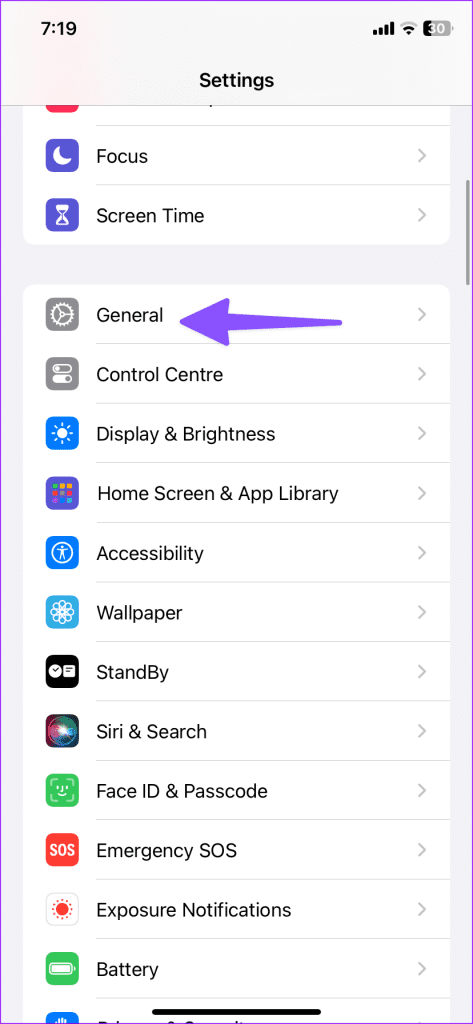
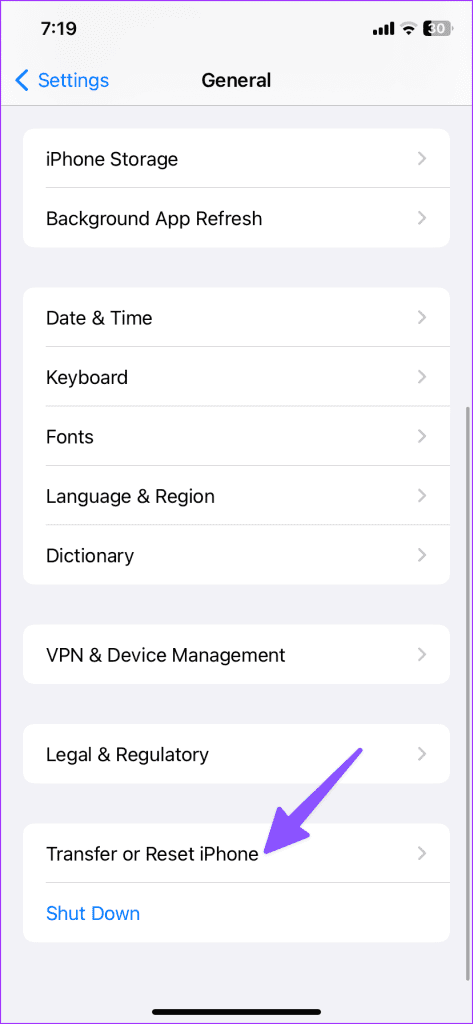
ขั้นตอนที่ 3:เลือกรีเซ็ตแล้วแตะรีเซ็ตการตั้งค่าเครือข่าย
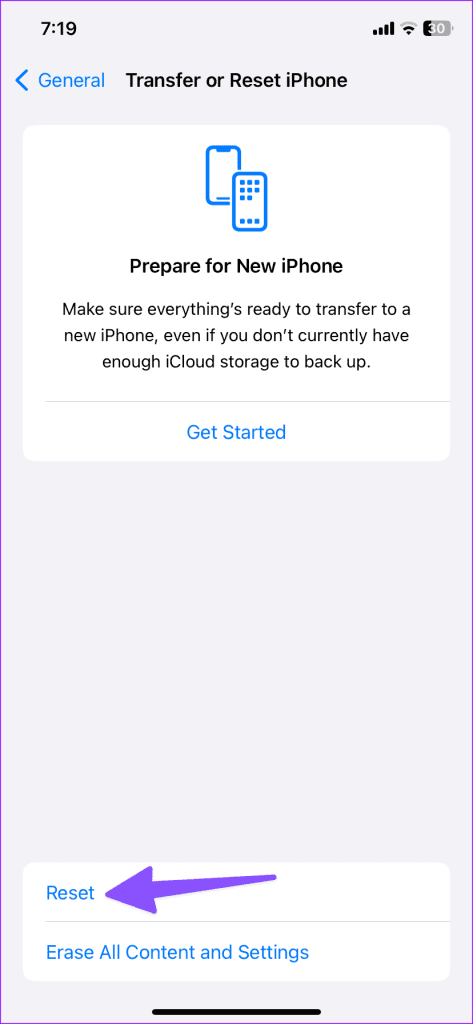
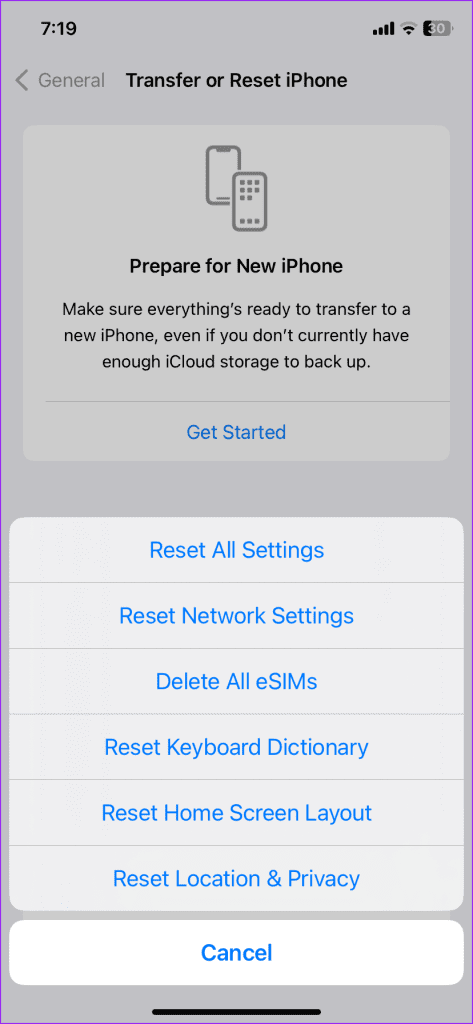
iPhone ของคุณจะรีบูทโดยอัตโนมัติเมื่อการรีเซ็ตเสร็จสิ้น จากนั้นโหลดด้วยค่าเครือข่ายเริ่มต้น ตรวจสอบว่าการโทรของ iPhone ลดลงหรือไม่โดยทำการทดสอบการโทร
ตามชื่อที่แนะนำ ตัวเลือกนี้จะรีเซ็ตการตั้งค่าทั้งหมดบน iPhone ของคุณ มันจะลบการตั้งค่าที่คุณกำหนดเองทั้งหมด รวมถึงการแทนที่โดยอัตโนมัติจากการอัปเดต iOS ล่าสุดที่ทำให้เกิดข้อขัดแย้งกับฟังก์ชันเซลลูลาร์ของ iPhone ของคุณ
ขั้นตอนที่ 1:ไปที่การตั้งค่า > ทั่วไป > ถ่ายโอนหรือรีเซ็ต iPhone
ขั้นตอนที่ 2:แตะรีเซ็ตและเลือกรีเซ็ตการตั้งค่าทั้งหมด
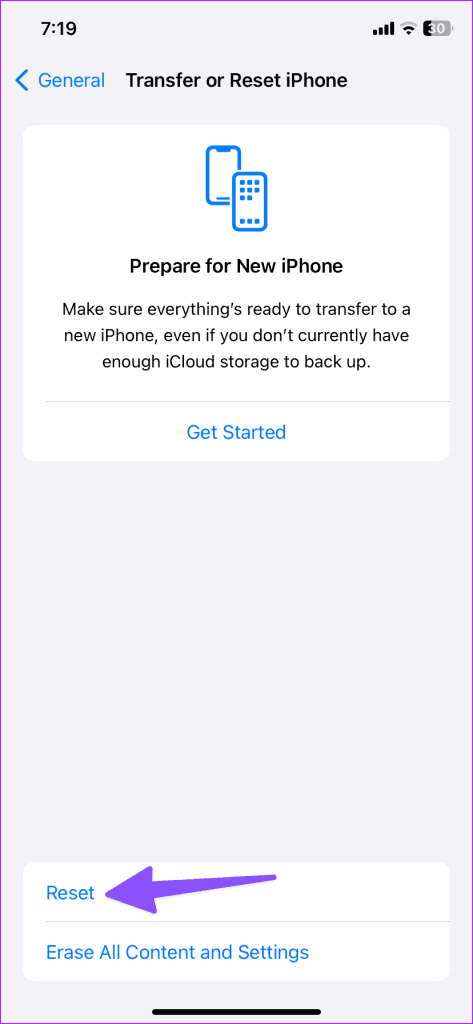
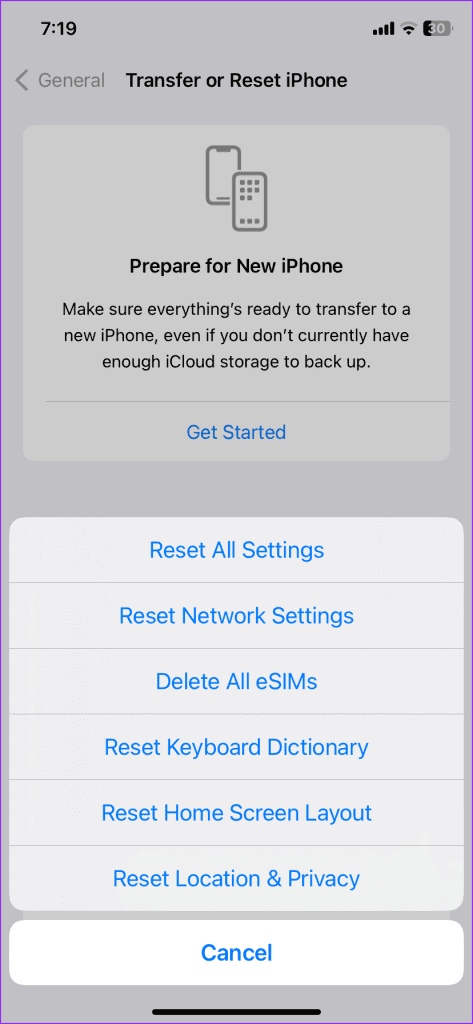
ปัญหา iPhone ที่ไม่ได้รับสายอาจเนื่องมาจากBuggy Build ล่าสุดที่ออกโดย Apple โดยปกติแล้วบริษัทจะส่งการแก้ไขด้วยการอัพเดต OTA อย่างรวดเร็ว หากต้องการดาวน์โหลดการอัปเดตล่าสุด ให้ไปที่การตั้งค่า > ทั่วไป > การอัปเดตซอฟต์แวร์ และติดตั้งการอัปเดต iOS ล่าสุด
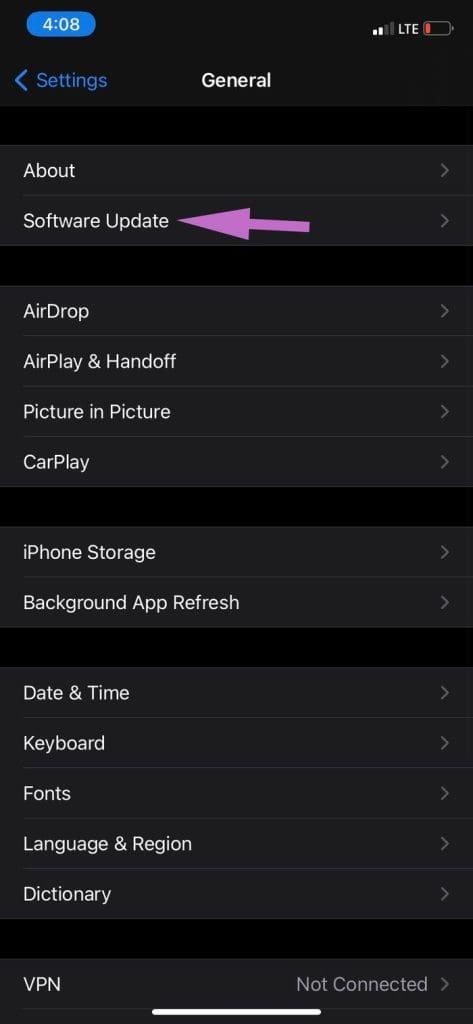
ด้วยการใช้เทคนิคข้างต้น คุณสามารถแก้ไขปัญหาการโทรบน iPhone ได้อย่างง่ายดาย หากคุณยังคงไม่ได้รับสาย ให้นัดหมายที่ Apple Store ที่ใกล้ที่สุด อย่าลืมสำรองข้อมูล iPhone ให้สมบูรณ์ก่อนที่จะส่งโทรศัพท์เพื่อรับการซ่อมแซม เคล็ดลับใดที่ช่วยแก้ปัญหาให้คุณได้ ปิดเสียงในส่วนความเห็นด้านล่าง
เรียนรู้วิธีการเข้าถึงซิมการ์ดบน Apple iPad ด้วยบทเรียนนี้.
ในโพสต์นี้เราจะพูดถึงวิธีแก้ปัญหาที่การนำทางแผนที่และฟีเจอร์ GPS ไม่ทำงานอย่างถูกต้องบน Apple iPhone.
Apple Watch ของคุณทำให้แบตเตอรี่หมดเร็วกว่าปกติหรือไม่? อ่านโพสต์เพื่อค้นหาวิธีแก้ไขปัญหาแบตเตอรี่หมดของ Apple Watch
เรียนรู้วิธีลบคำแนะนำแอพ Siri บน Apple iPhone และ iPad ของคุณ
เราแสดงตัวเลือกที่ดีที่สุดสำหรับการเชื่อมต่อ Apple iPad ของคุณกับโปรเจ็กเตอร์ด้วยบทช่วยสอนนี้
ไม่ทราบวิธีการเปิดไฟล์ Zip บน iPhone? คลิกที่นี่เพื่อเรียนรู้วิธีการสร้าง ดูตัวอย่าง และเปิดไฟล์ Zip ได้ในพริบตา
การเรียนรู้วิธีปิด VPN บน iPhone ของคุณเป็นเรื่องสำคัญสำหรับการรักษาความเป็นส่วนตัวและการเชื่อมต่ออินเทอร์เน็ตที่ไม่มีปัญหา
เปิดหรือปิด Data Roaming บน Apple iPhone X หรือ 8 โดยใช้บทช่วยสอนนี้
ขณะที่คุณพิมพ์ข้อความหรือทำงานในเอกสารบน Android, iPhone หรือ iPad คุณอาจพบกรณีที่คุณต้องเพิ่มเครื่องหมายตัวหนอนเป็นอักขระเดี่ยวหรือเครื่องหมายเน้นเสียง。 ปัญหาที่เกิดขึ้นคือ—ตัวหนอนไม่ปรากฏบนคีย์บอร์ดมือถือ。
คำแนะนำที่ชัดเจนในการเปิดหรือปิด <strong>JavaScript</strong> ใน <strong>Safari</strong> บนอุปกรณ์ <strong>iPhone</strong> และ <strong>iPad</strong>







